So ändern oder bearbeiten Sie Renderings mit KI
- Blue Moon Virtual
- 8. Sept.
- 2 Min. Lesezeit
Zwei Möglichkeiten, schnelle und präzise Änderungen an Ihren Bildern vorzunehmen: Änderungen beschreiben (keine Maskierung) und Pinsel (den zu ändernden Bereich malen).
Schnellstart
Gehen Sie zu blmn.ai/edit .
Wählen Sie „Änderungen beschreiben“ oder „Pinsel“ .
Laden Sie Ihr Rendering hoch → Generieren → Herunterladen . Verwenden Sie bei Bedarf Upscale .
A) Änderungen beschreiben (keine Maske)
Verwenden Sie eine einfache Sprache, um globale oder gezielte Optimierungen anzufordern. Ideal für Himmel, Farben, Materialien, Stimmung, Laub und kleine Aufräumarbeiten.
Schritte
Öffnen Sie „Änderungen beschreiben“ .
Laden Sie Ihr Rendering hoch.
Geben Sie die Änderung(en) ein.
Generieren → (optional) den Text verfeinern und neu generieren.
Beispielaufforderungen (Kopieren und Einfügen)
„Ersetzen Sie den Himmel durch einen helleren, freundlicheren Himmel mit weniger Wolken.“
„Machen Sie das Gras grüner und ebener.“
„Ändern Sie die Küchenschränke in Mattweiß mit schwarzen Griffen.“
„Holzbodenton etwas wärmer machen.“
„Reduzieren Sie die Fensterreflexionen etwas.“
„Fügen Sie eine sanfte Spätnachmittagsstimmung hinzu.“
Tipps
Fassen Sie sich kurz: Eine Zeile pro Änderung ist ausreichend.
Listen Sie mehrere Optimierungen in separaten Zeilen auf.
B) Pinsel (lokale Bearbeitungen)
Malen Sie genau dort, wo Sie Änderungen wünschen. Perfekt zum Entfernen oder Hinzufügen von Elementen, zum Austauschen von Materialien oder für gezielte Korrekturen.
Schritte
Öffnen Sie „Pinsel verwenden “.
Laden Sie Ihr Rendering hoch.
Malen Sie über das Objekt/den Bereich, das/den Sie ändern möchten.
Decken Sie das gesamte Objekt ab und lassen Sie einen kleinen Rand übrig.
Fügen Sie eine kurze Anweisung hinzu und generieren Sie .
Passen Sie bei Bedarf den gemalten Bereich oder die Beschriftung an und erstellen Sie eine neue Version.
Beispiele entfernen
„Dachkamin entfernen, Dachziegel weiterführen.“
„Wandsteckdose entfernen.“
„Vorne geparktes Auto entfernen.“
Beispiele hinzufügen/ändern
„Runder Wandspiegel hinzufügen, ~80 cm.“
„Sofastoff auf Hellbeige umstellen.“
„Stellen Sie eine Topfpflanze neben das Fenster, ~1,2 m.“
Tipps
Zoomen Sie für Kanten heran; ein Objekt pro Durchgang führt zu saubereren Ergebnissen.
Verwenden Sie für dünne Elemente (Schienen, Kabel) eine kleinere Bürste und mehrere Durchgänge.
Fehlerbehebung
Änderung verpasst? Erweitern Sie den Pinselbereich etwas oder verwenden Sie eine einfachere Anweisung.
Kantenartefakte? Mit einem weichen Pinsel ausfedern und einen kleinen Rand um das Objekt herum abdecken.
Mehrere Bearbeitungen? Führen Sie diese aus Gründen der Konsistenz in separaten Durchläufen durch.
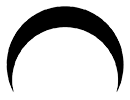








Kommentare